Hogyan lehet távolról blokkolni a Windows 10 -et az interneten keresztül

- 3110
- 505
- Deák Kornél
Nem mindenki tudja, de a Windows 10 -es számítógépeken, laptopokon és táblagépeken van egy eszköz keresése az interneten és a távoli számítógépes zároláson keresztül, hasonlóan az okostelefonokon találhatóhoz. Tehát, ha elveszített egy laptopot, akkor van esély arra, hogy megtalálja, ráadásul a Windows 10 távoli számítógép zárja hasznos lehet, ha valamilyen oknál fogva elfelejtette kijutni a fiókból, és ezt jobb lenne megtenni.
Ez az utasítás részletesen arról szól, hogyan lehet távoli zárakat (kilépni a fiókból) a Windows 10 -re az interneten keresztül, és mire van szüksége ehhez. Hasznos is lehet: a szülői vezérlés Windows 10.
A kijárat végrehajtása a fiókból és a PC vagy a laptop blokkolása
Mindenekelőtt azokról a követelményekről, amelyeket teljesíteni kell, hogy kihasználhassák a leírt lehetőséget:
- A blokkoló számítógépet az internethez kell csatlakoztatni.
- Be kell vonni az "eszköz keresése" funkcióba. Általában alapértelmezés szerint ez, de néhány program a Windows 10 kémfunkcióinak kikapcsolására kikapcsolhatja ezt a funkciót. Beillesztheti a paraméterekbe - frissítés és biztonság - az eszköz keresése.

- Microsoft Fiók az eszköz rendszergazdai jogaival. Ezen a fiókon keresztül hajtják végre a zárat.
Ha mindent raktáron jeleznek, akkor folytathatja. Az internethez csatlakoztatott bármely más eszközön kövesse a következő lépéseket:
- Lépjen a webhelyre https: // fiók.Mikrosoft.com/eszközök, és írja be a Microsoft -fiók bejelentkezését és jelszavát.
- Megnyílik a Windows 10 eszközök listája, a fiókjával. Kattintson a "Mutassa meg a blokkolás részleteit" elemre.
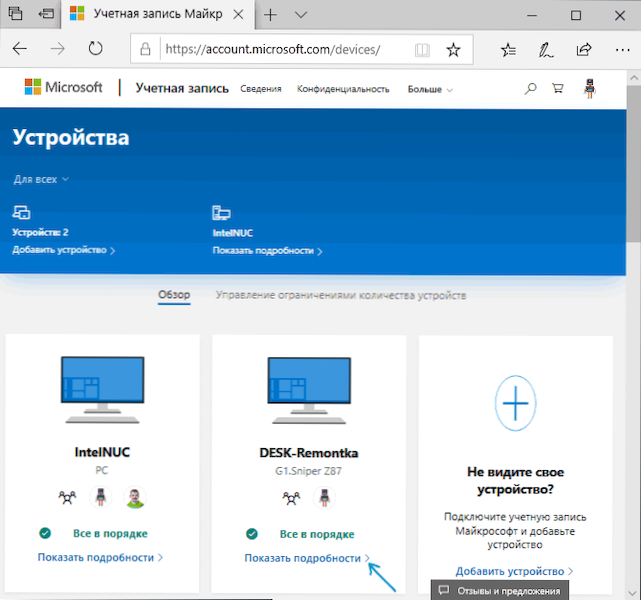
- Az eszköz tulajdonságaiban lépjen az "Eszköz keresése" elemre. Ha lehetséges lesz meghatározni annak helyét, akkor megjelenik a térképen. Nyomja meg a "Blok" gombot.
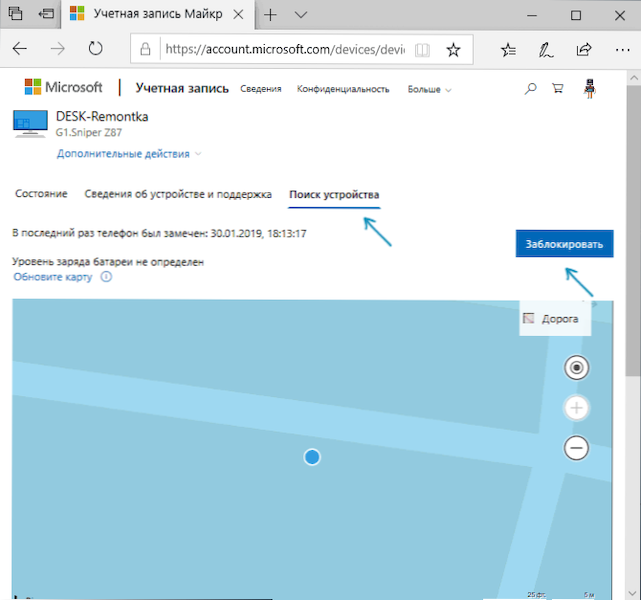
- Látni fog egy üzenetet, hogy minden ülés befejeződik, és a helyi felhasználók le vannak tiltva. A belépés az adminisztrátor jogaival a fiókjával továbbra is lehetséges. Kattintson a "Tovább" gombra.
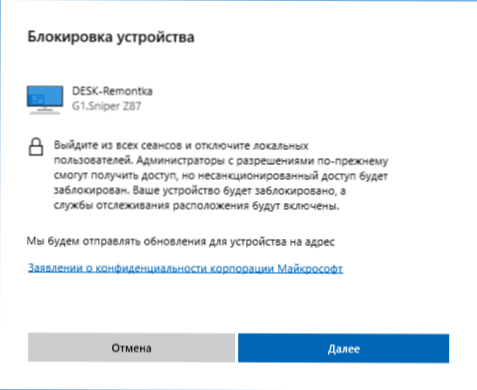
- Írjon be egy üzenetet, amely megjelenik a zár képernyőn. Ha elvesztette az eszközt, akkor érdemes megadni a kapcsolatfelvétel módját. Ha csak blokkolja az otthont vagy a dolgozó számítógépet, biztos vagyok benne, hogy önmagában is érdemes üzenetet találni.
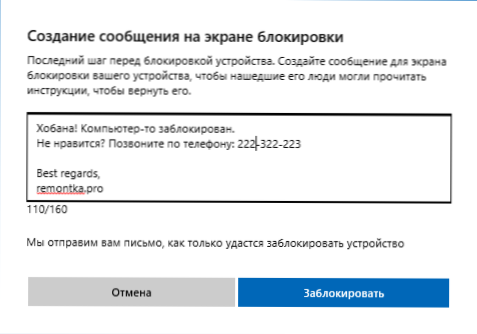
- Nyomja meg a "Blok" gombot.
A gomb megnyomását követően megkísérelnek csatlakozni a számítógéppel, miután minden felhasználó kilép, és a Windows 10 blokkolódik. A beállított üzenet megjelenik a zár képernyőn. Ugyanakkor a fiókhoz csatolt e -mail címet a zárról szóló levélhez fogják kapni.
A rendszer bármikor újra kinyitható, ha a Microsoft -fiók alá tartozik a számítógépen vagy a laptopon szereplő rendszergazdai jogaival.

